手机已经成为我们日常生活中不可或缺的一部分,而手机屏幕则是我们与世界互动的窗口,在众多手机品牌中,星空苹果手机以其出色的性能和精致的外观赢得了众多用户的青睐。有时候我们可能会发现,星空苹果手机的屏幕颜色并不完全符合我们的个人喜好。该如何调节星空苹果手机的屏幕颜色呢?本文将为大家介绍一些简单而有效的方法,帮助您轻松调节星空苹果手机的屏幕颜色,以获得更加舒适和适合自己的视觉体验。
iPhone怎么调节屏幕颜色
具体步骤:
1.首先打开手机里的 设置,在设置页面打开 通用,如下图
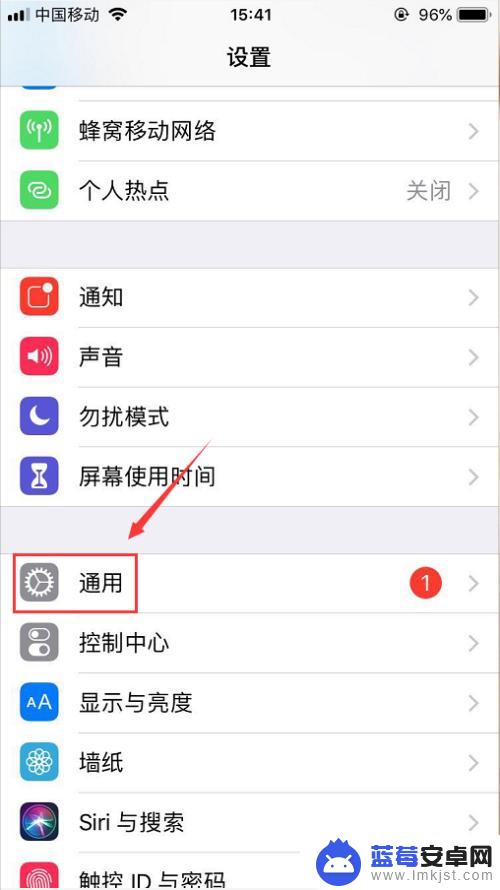
2.然后进入到通用页面之后打开 辅助功能,如下图
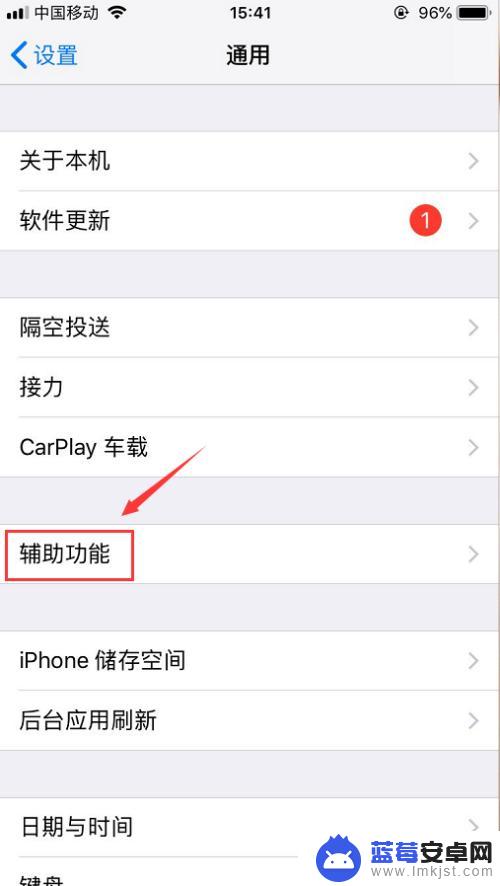
3.然后打开辅助功能页面之后,点开里面的 显示调节,如下图
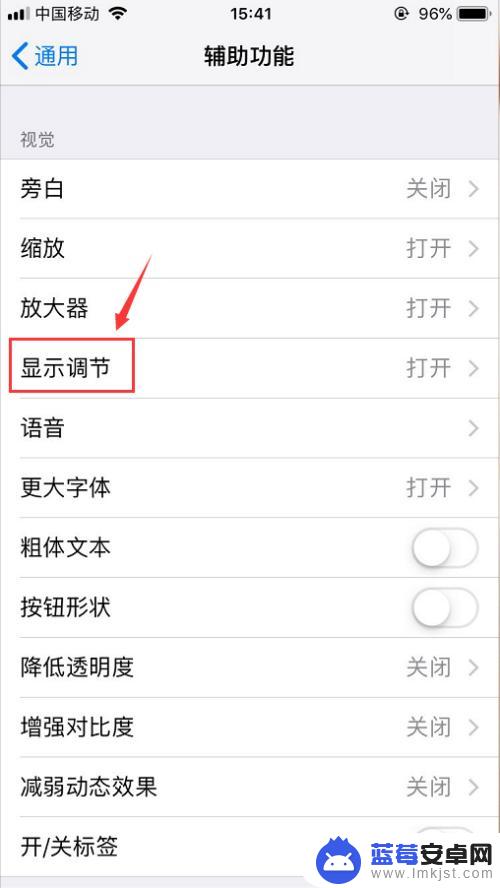
4.打开显示调节页面之后就可以看到有个 色彩滤镜,如下图
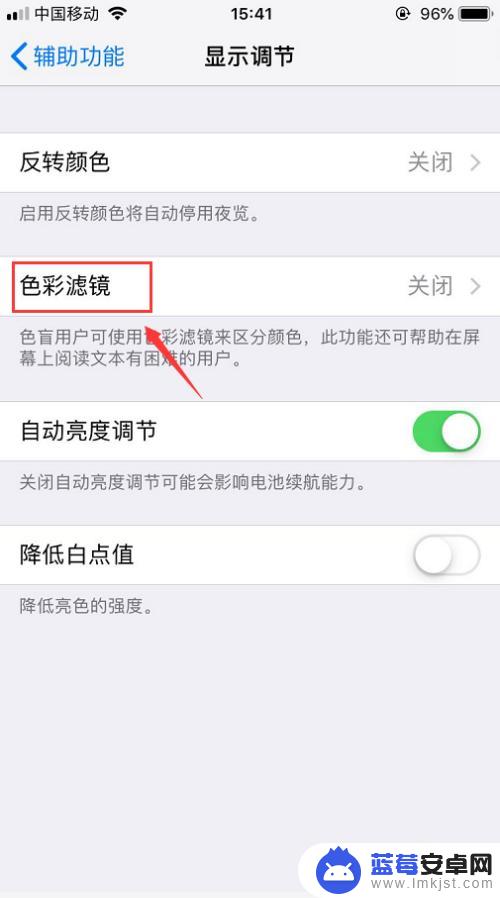
5.然后打开色彩滤镜页面,把页面中的 色彩滤镜开启,开启之后就可以选择不同的色彩滤镜了,如下图
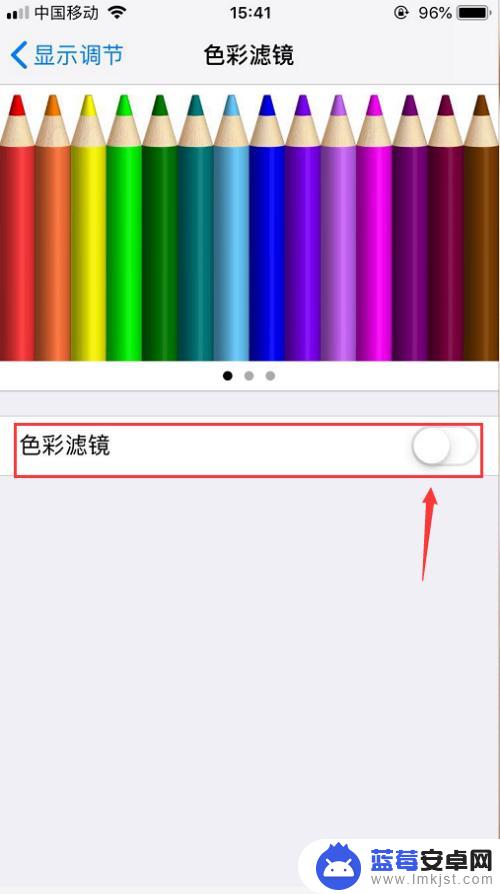
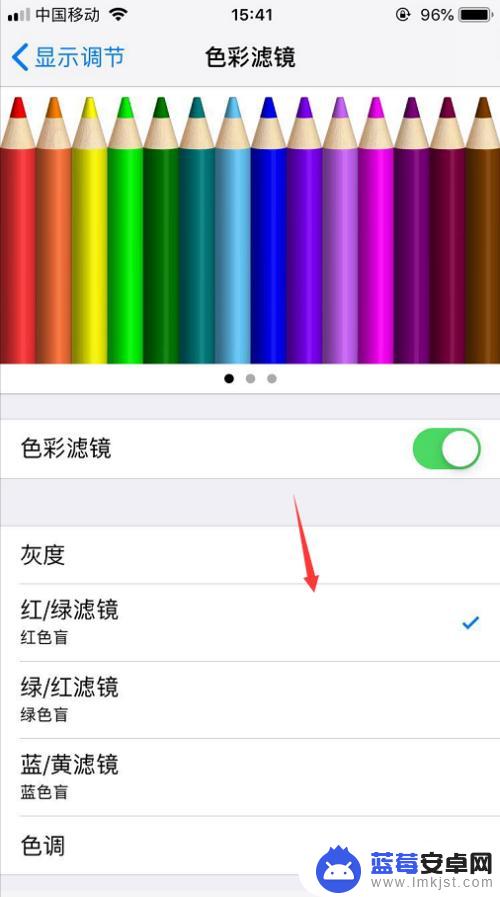
6.选择好之后拉动页面到最下方,选择色调。然后下发有色彩强度和色调可以滑动调节,调试好之后直接返回即可,如下图
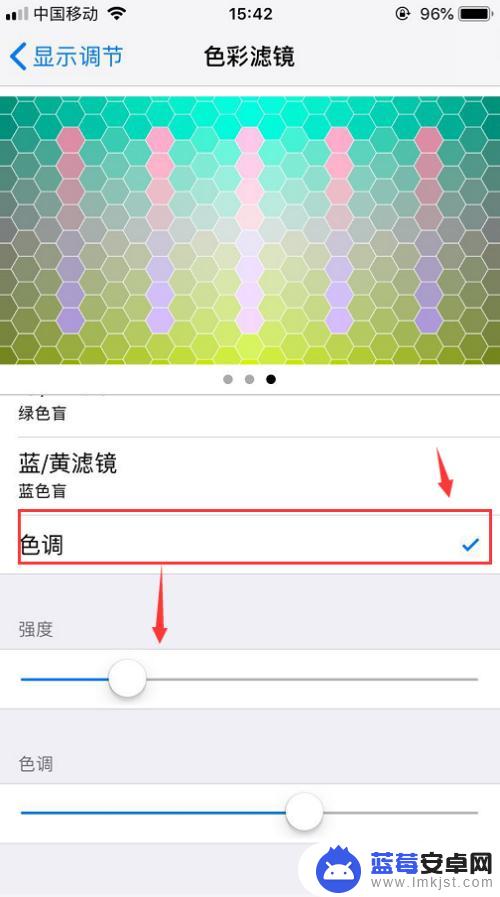
以上就是星空苹果手机调色的方法,如果你遇到这种情况,可以按照小编的方法来解决,希望这对大家有所帮助。












